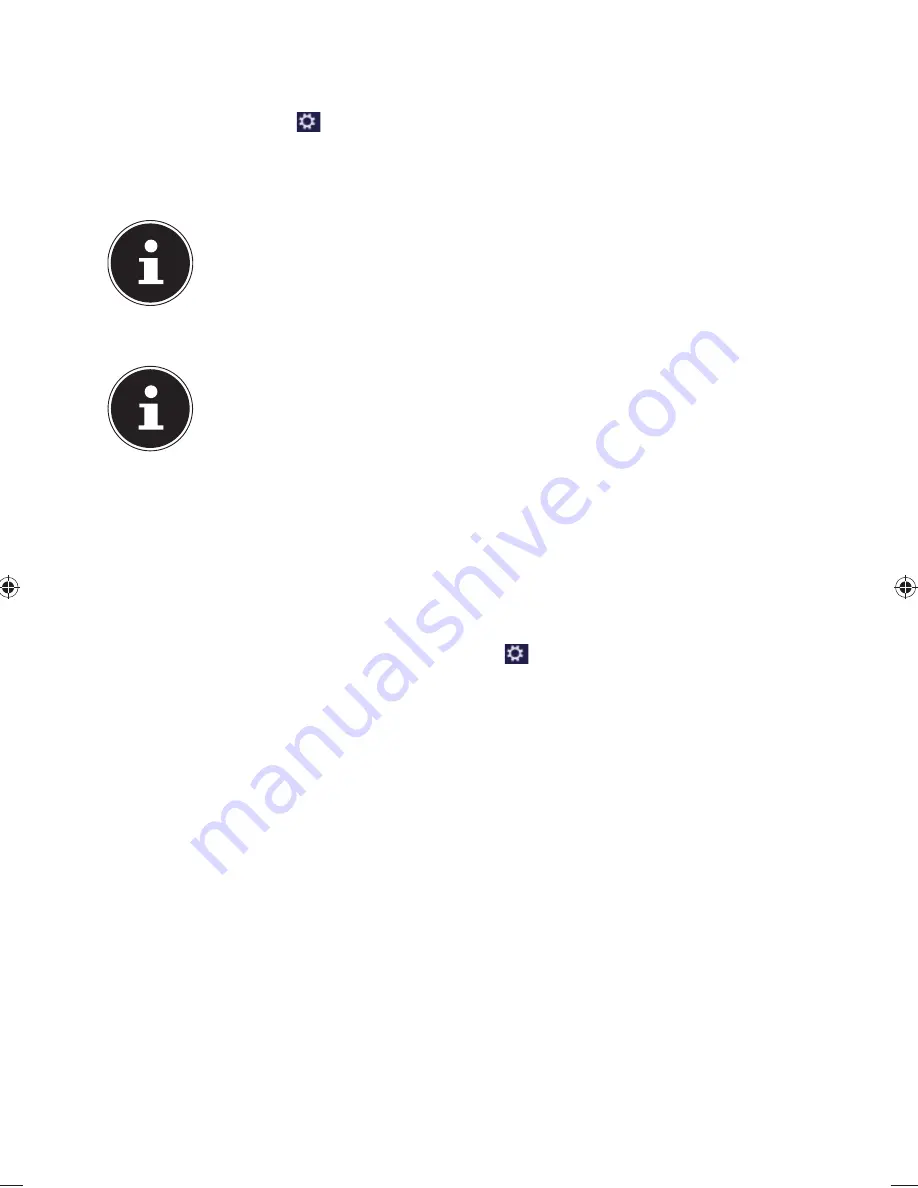
48 von 74
17.5.3.
Bildkennwort für Windows festlegen
Bewegen Sie den Mauszeiger in die rechte obere oder untere Ecke des Displays
und klicken Sie auf
Einstellungen
.
Klicken Sie dann auf
PC-Einstellungen ändern
.
Wählen Sie den Punkt
Benutzer
aus.
Klicken Sie auf
Bildcode erstellen
und folgen Sie den Anweisungen.
HINWEIS!
Das Anmelden mit dem Bildkennwort wurde speziell für Geräte mit Touch-
displays entwickelt.
Bei Geräten ohne Touchdisplay verwenden Sie die Maus als Ersatz zu Fin-
gerbewegungen oder Gesten.
HINWEIS!
Um alle Microsoft Dienste nutzen zu können, müssen Sie sich mit einem Mi-
crosoft Konto anmelden.
17.6.
Benutzerkonto mit LiveID verknüpfen
Sie können Ihr Benutzerkonto mit einer LiveID verknüpfen. Somit können Sie sich
mit Ihrer LiveID an jedem beliebigen mit dem Internet verbundenem Rechner oder
mobilem Gerät anmelden.
Bewegen Sie den Mauszeiger in die obere rechte Ecke des Displays, bewegen
Sie die Maus nach unten und klicken Sie auf
Einstellungen
.
Wählen Sie
PC-Einstellungen ändern
.
Öffnen Sie die Kategorie
Benutzer
.
Wählen Sie
Zu einem Microsoft-Konto wechseln
.
Geben Sie nun eine Ihre Windows Live-ID E-Mail Adresse ein.
Wenn Sie weder einen Windows Live-ID Account erstellt noch eine E-Mail Adres-
se für Ihren Windows-live ID Account hinterlegt haben, können Sie unter
http://
www.windowslive.com/
Ihren Windows Live-ID Account erstellen und bearbei-
ten.
Folgen Sie den Anweisungen auf dem Bildschirm, um die Verknüpfung abzu-
schließen.
99090_E6234 Aldi ES_DE RC1 Content.indd 48
99090_E6234 Aldi ES_DE RC1 Content.indd 48
29.10.2012 14:58:56
29.10.2012 14:58:56
Содержание AKOYA E6234
Страница 77: ...74 de 74...
Страница 223: ...74 von 74...






























